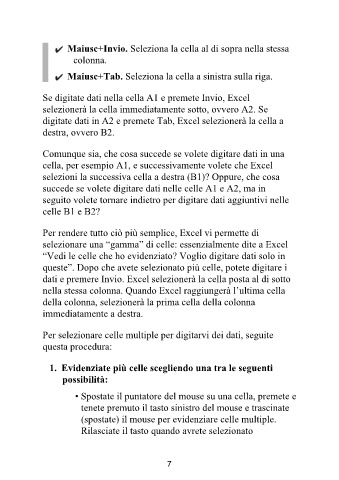Page 13 - Guida MS Excel
P. 13
Maiusc+Invio. Seleziona la cella al di sopra nella stessa
colonna.
Maiusc+Tab. Seleziona la cella a sinistra sulla riga.
Se digitate dati nella cella A1 e premete Invio, Excel
selezionerà la cella immediatamente sotto, ovvero A2. Se
digitate dati in A2 e premete Tab, Excel selezionerà la cella a
destra, ovvero B2.
Comunque sia, che cosa succede se volete digitare dati in una
cella, per esempio A1, e successivamente volete che Excel
selezioni la successiva cella a destra (B1)? Oppure, che cosa
succede se volete digitare dati nelle celle A1 e A2, ma in
seguito volete tornare indietro per digitare dati aggiuntivi nelle
celle B1 e B2?
Per rendere tutto ciò più semplice, Excel vi permette di
selezionare una “gamma” di celle: essenzialmente dite a Excel
“Vedi le celle che ho evidenziato? Voglio digitare dati solo in
queste”. Dopo che avete selezionato più celle, potete digitare i
dati e premere Invio. Excel selezionerà la cella posta al di sotto
nella stessa colonna. Quando Excel raggiungerà l’ultima cella
della colonna, selezionerà la prima cella della colonna
immediatamente a destra.
Per selezionare celle multiple per digitarvi dei dati, seguite
questa procedura:
1. Evidenziate più celle scegliendo una tra le seguenti
possibilità:
• Spostate il puntatore del mouse su una cella, premete e
tenete premuto il tasto sinistro del mouse e trascinate
(spostate) il mouse per evidenziare celle multiple.
Rilasciate il tasto quando avrete selezionato
7